如何將有聲讀物添加到 iTunes?
您是否希望您的圖書收藏集中在 iTunes 圖書館之類的地方? 是的,很多人都想要這個功能。 這就是為什麼audible 允許您通過有聲應用或有聲下載管理器將書籍添加到iTunes 的原因。 儘管如此, 如何將有聲讀物添加到 iTunes 可能具有挑戰性。
許多人希望將有聲書籍添加到 iTunes,因為他們會同步文件並在任何 Apple 設備上收聽它們。 這是收聽有聲讀物的便捷方式。 此外,iTunes 擁有比有聲應用程序最好的有聲讀物界面。 但是,如何將有聲讀物添加到 iTunes 可不是開玩笑的。
您將必須了解一些複雜的程序。 本文將幫助您做到這一點,從第一部分如何使用有聲應用程序將有聲書籍添加到 iTunes 開始。 第二部分將告訴您如何使用聲音下載管理器添加書籍。 你知道你可以在 Mac 上添加有聲讀物嗎? 知道如何在第三部分中做到這一點。 第四部分有優秀的軟件,可以幫助你在不登錄的情況下將書籍添加到 iTunes。
內容指南 第 1 部分。使用 Audible 應用程序將有聲讀物添加到 iTunes第 2 部分。 將有聲圖書添加到 iTunes 使用有聲下載管理器第 3 部分。 在 Mac 上將有聲讀物下載到 iTunes第 4 部分。 無需登錄即可將有聲有聲讀物導入 iTunes部分5。 結論
第 1 部分。使用 Audible 應用程序將有聲讀物添加到 iTunes
有聲應用程序將幫助您將有聲書籍添加到 iTunes。 此應用程序以最佳格式組織下載的書籍。 它還將書籍下載到您的設備並將它們導出到 iTunes 以供收聽。 您還可以使用此應用程序播放書籍。 最好的部分是它與 android、windows 和 mac 兼容。 這是使用有聲應用程序將有聲書籍添加到 iTunes 的方法。
步驟1。 確保您使用該應用程序將有聲讀物下載到硬盤驅動器。 然後將書籍添加到 iTunes。
步驟2。 打開 聽得見 應用程序在您的機器上。 導航到“圖書館”並單擊它,所有下載的書籍將出現在屏幕右側。
步驟#3。 選擇要添加的書,然後單擊書旁邊的三個水平線。 將出現一個下拉菜單,您將在其中單擊“導入 iTunes”。
第4步。 將出現一個彈出框供您登錄 iTunes。 這樣做將使用 Audible 應用程序激活 iTunes。 立即可聽的有聲讀物將導入 iTunes。
第 2 部分。 將有聲圖書添加到 iTunes 使用有聲下載管理器
該軟件可幫助您將有聲書籍下載到您的計算機並將它們導入 iTunes 和其他媒體播放器。 但是,它只能在 Windows 計算機上運行。 您可以配置下載和導入設置。 此應用程序無法播放下載的書籍。 以下是如何使用有聲下載管理器將有聲書籍添加到 iTunes。
第1步。 安裝 聲音下載管理器 Windows PC 上的應用程序。
第2步。 轉到常規設置,然後單擊“下載導入文件後”,您將在其中選擇 iTunes。
步驟#3。 現在登錄有聲網站並找到您要從圖書館下載的有聲讀物,然後單擊下載按鈕。
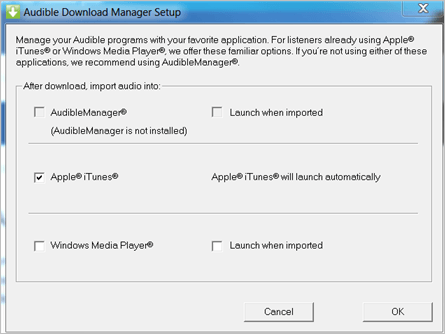
第4步。 將出現一個彈出窗口,要求您授權計算機。 然後單擊“確定”繼續。 立即所有下載將被添加到 iTunes。
第 3 部分。 在 Mac 上將有聲讀物下載到 iTunes
第 XNUMX 部分和第 XNUMX 部分中的程序適用於 windows 計算機。 在這種情況下,一旦您下載了這本書,您就可以使用 iTunes 打開它或選擇手動將它添加到 iTunes 資料庫。 該書將以具有 DRM 保護的 AAX 文件格式下載。 但是您必須授權 iTunes 播放來自可聽帳戶的文件。 以下是如何在 Mac 上將有聲書籍添加到 iTunes。
步驟1。 打開適用於 Mac 的 Audible 應用程序或使用有聲網站登錄您的帳戶。
第2步。 然後單擊“圖書館”圖標並在 iTunes 上選擇您想要的書。
步驟#3。 導航到右側並找到“其他操作”圖標,然後單擊“下載”。 最後,授權通過 iTunes 播放來自可聽帳戶的內容。
第 4 部分。 無需登錄即可將有聲有聲讀物導入 iTunes
當您想將許多書籍導入 iTunes 並且您忘記了可聽的帳戶詳細信息時,這是一場災難。 未經有聲帳戶授權,您無法播放下載內容。 此外,您不能在未經授權的媒體播放器或設備上播放有聲書籍。 但這是一個解決方案 AMusicSoft 音訊轉換器.
這是一款音頻解密軟件,無需登錄即可輕鬆導入有聲讀物。 刪除DRM保護 並將文件保存在文件夾中。 除了解密,這個軟件還可以 將文件從復雜的 AAX 格式轉換為 MP3、WAV、FLAC 和其他更簡單的格式。
你擔心速度嗎? 然後放鬆一下,因為這個軟件的最高轉換速度大約是100x。 以這樣的速度,您將在幾秒鐘內獲得您的文件。 它還將保持原始音頻質量,包括比特率。 與有聲下載管理器不同,該軟件同時兼容 windows 和 mac。
此外,該應用程序維護所有 ID 標籤,如書名,以便更好地識別。 另一方面,您可以通過更改一些數據來自定義輸出文件。 該軟件還支持批量轉換,可以同時轉換二十多本書。 此外,它是用戶友好的軟件,程序最短。 它還可以在您的計算機上運行而不會干擾其他程序。 以下是如何使用此應用程序將有聲書籍添加到 iTunes。
步驟1。 確保您的計算機上有下載的文件。 然後通過拖放將它們添加到程序中。

第2步。 現在從首選項中選擇輸出格式和輸出文件夾。

步驟#3。 單擊“轉換”按鈕開始該過程。

部分5。 結論
如何將有聲讀物添加到 iTunes 當您擁有合適的工具時,這很容易。最好的是 AMusicSoft Audible Converter。這是一款價格實惠的應用程序,也有免費版本。這個免費版本還有一些很棒的功能。您將在需要時獲得免費更新。最後,它是一個小軟體,佔用的電腦空間更少。
人們也讀
Robert Fabry 是一位熱心的部落客,也是一位熱衷於科技的愛好者,也許他可以透過分享一些技巧來感染你。他也對音樂充滿熱情,並為 AMusicSoft 撰寫過這些主題的文章。